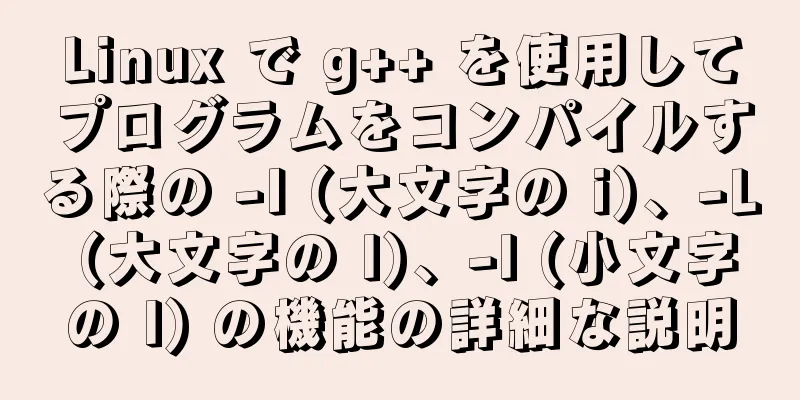Ubuntu 19 以下に Android Studio をインストールするチュートリアル

|
過去の経験から言うと、タスクを完了した後にメモを取るのは良い習慣です。インストール環境はUbuntu 最初のダウンロード: 1. Androidスタジオ ダウンロードリンク: 公式サイトはこちら 2. Java 開発キット ダウンロードリンク: Java公式サイト ここでダウンロードする必要があるのは 2番目のステップは、ダウンロードしたファイルを直接ダウンロードしたディレクトリに解凍することです。 右クリックして現在の場所に抽出します ステップ3 JavaとAndroidをインストールする cp -rコマンドを使用して、ダウンロードしたファイルを/opt/fileディレクトリに直接コピーします。 cp -r android-studio-ide-191.5900203-linux.tar.gz /opt/ cp -r jdk-13.0.1 /opt/ ここでは、解凍されたファイルを直接使用し、解凍されたファイルを opt ソフトウェア ディレクトリに移動します。 4番目のステップは、Java環境変数に似たファイルをインストールすることです。 ターミナルを開き、次のコマンドを入力してプロファイルファイルを開きます。 /etc/ をコピーする sudo vim プロファイル 次のインターフェースが表示されます。
一番下に以下を追加します
#java インストール環境 export JAVA_HOME=/opt/jdk-13.0.1
エクスポート JRE_HOME=${JAVA_HOME}/jre
エクスポート CLASSPATH=.:${JAVA_HOME}/lib:${JRE_HOME}/lib
PATH=${JAVA_HOME}/bin:$PATH をエクスポートします保存して終了します。 変更が完了したら、実行します
以下は書き込まれたプロファイルファイルです
このとき、コマンドラインに 再インストールしてインストール パスが正しいかどうかを確認するか、Ubuntu の構成と Java JDK のインストールに関する他の人の記事を確認してください。 最後のステップはAndroid Studioを開いてSDKをダウンロードすることです cd /opt/android/android-studio-ide-191.5900203-linux/android-studio/bin ./studio.sh このチュートリアルはここで終わりです。以前他の人の投稿を見たところ、みんな最初に SDK をインストールする必要があると言っていました。しかし、何度も試しましたがうまくいきませんでした。ついに諦めかけたところで、Android Studio の直下にインストールしました。とても嬉しいです。一生懸命働けば働くほど、幸運になります! 要約する 上記は、Ubuntu 19 以下に Android Studio をインストールするためのチュートリアルです。お役に立てれば幸いです。ご質問がある場合は、メッセージを残していただければ、すぐに返信いたします。また、123WORDPRESS.COM ウェブサイトをサポートしてくださっている皆様にも感謝申し上げます。 以下もご興味があるかもしれません:
|
<<: 魔法のMySQLデッドロックトラブルシューティング記録
>>: JavaScript を使用してハイパーリンクのリダイレクトを防ぐ方法 (複数の書き方)
推薦する
Vue の this.$store.state.xx.xx に関する簡単な説明
目次これを Vue.$store.state.xx.xxストアからデータを取得する私のプロジェクトフ...
CSSプリコンパイル言語とその違いの詳細な説明
1. 何ですか マークアップ言語として、CSSは比較的シンプルな構文とユーザーに対する要件が低いが、...
Linuxのテキスト処理コマンドsortの詳細な説明
テキストファイルの内容を並べ替える使用方法: ソート + オプション + ファイル名 (複数のファイ...
CocosCreator Typescriptでテトリスゲームを作る
目次1. はじめに2. 解決すべきいくつかの重要な問題3.最後に書く1. はじめに最近、Cocos ...
CSS でフローティングにより親要素の高さが崩れる問題を解決するいくつかの方法
1. ドキュメントフローとフローティング1. ドキュメントフローとは何ですか? HTML では、ドキ...
jsネイティブカルーセルプラグインの制作
この記事では、jsネイティブカルーセルプラグインの具体的なコードを参考までに共有します。具体的な内容...
シンプルな商品スクリーニング機能を実現するjs
この記事の例では、商品スクリーニング機能を実装するためのjsの具体的なコードを参考までに共有していま...
Docker に Elasticsearch 7.6.2 をインストールするチュートリアル
DockerをインストールするDocker をインストールする必要がありますが、それ以上の指示はあり...
MySQLインデックスが使用されない状況のまとめ
MySQL のインデックスの種類一般的に、次の 4 つのカテゴリに分類できます。通常のインデックス:...
Linux userdel コマンドの使用法
1. コマンドの紹介userdel (ユーザー削除) コマンドは、ユーザー アカウントと関連ファイル...
CocosCreator MVCアーキテクチャの詳細な説明
概要この記事では、ゲームクライアントでよく使用される MVC アーキテクチャについて紹介します。ゲー...
MySQL の異常なエラー ERROR: 2002 を解決する方法
最近、MySQL の起動中にエラーが発生しました。エラー メッセージは次のとおりです。 エラー 20...
16 の XHTML1.0 と HTML の互換性ガイドラインの概要
1.ページを XML タイプとして宣言しないでください。ページでは UTF-8 または UTF-16...
HTML のオートコンプリートを無効にして履歴を表示しないようにする
入力ボックスには、コンテンツを入力するときに常に入力履歴が表示されます。これを無効にする現在の方法は...
GET POSTの違い
1. Get はサーバーからデータを取得するために使用され、Post はサーバーにデータを渡すために...